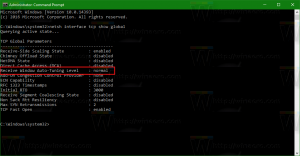Office2016のインストール後にディスク領域を解放するクリックして実行
Microsoftは、数日前にMicrosoft Office2016をリリースしました。 App-V / Click ToRunテクノロジーを使用しています。 インストール後、多くのユーザーがディスクの空き容量が大幅に減少するという問題に直面しました。 同じ問題の影響を受けており、ディスクスペースを元に戻したい場合は、この記事の手順に従ってください。 Office 2016 Click To Run(CTR)をインストールした後、ディスク領域を解放する方法を説明します。
- ファイルエクスプローラーで、次のフォルダーを開きます。
C:\ ProgramData \ Microsoft \ ClickToRun
- そこで、最近アクセスまたは作成されたすべてのファイルを保持します(少なくとも過去数か月間)。 UserDataフォルダー、MachineDataフォルダー、およびDeploymentConfigファイルを保持します。 消去 非常に古く、おそらく新しいアップデートに取って代わられた残りのファイル。
これは、約数GBのディスクスペースを解放するのに役立ちます。 このクリーンアップを実行した後、Office 2016アプリを実行できたため、これを安全なものとして推奨できます。 このフォルダをクリーンアップするときは、独自の裁量を使用する必要があることに注意してください。 削除するファイルの必要に応じてバックアップを作成するか、単にファイルを移動して、Office2016が正しく実行されるかどうかを確認します。 そうでない場合は、それらを復元します。 ただし、新しい更新プログラムに置き換えられた古いファイルを削除することで、かなりの量のディスク領域を解放することができました。
それでおしまい。 コメントで、このヒントを使用して再利用したディスク容量、またはこれらのファイルを削除することで副作用が発生したかどうかを教えてください。